Hoci táto aplikácia bola predstavená už vo svojej dobe v r ActualidadIphone, dnes podrobne popisujeme sprievodcu konfiguráciou krok za krokom pre túto báječnú a užitočnú aplikáciu.
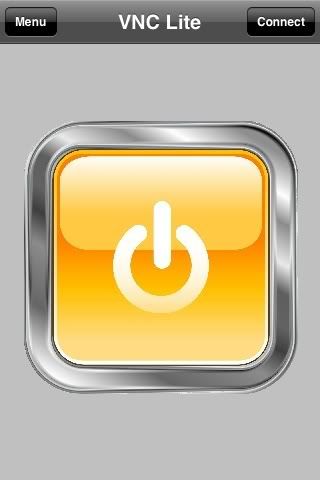
Pre tých z vás, ktorí nevedia, o čo ide, Mocha VNC nám umožňuje vzdialený prístup buď k PC s Windows, Linux alebo Mac.
Obslužné programy tejto aplikácie, tisíce; od prístupu k nášmu kancelárskemu počítaču a možnosti nahliadania do databáz zákazníkov, dokumentov, správ ... alebo dokonca idem ďalej; Predstavte si, že sa venujete vzdialenej údržbe počítačov a máte program podpory prístupu k vzdialeným počítačom na vašom kancelárskom počítači. Vďaka tejto aplikácii budeme mať prístup k nášmu kancelárskemu počítaču a k jeho počítaču, budeme mať prístup k počítaču nášho klienta a budeme schopní vyriešiť poruchu kdekoľvek a všetko z nášho iPhonu, či už prostredníctvom WIFI a odkiaľkoľvek pomocou pripojenia 3G. (Musím povedať, že používanie 3G je naozaj dobré).
Teraz vysvetlíme, ako nakonfigurovať všetko ...
Začneme stiahnutím aplikácie z App Store zadarmo pomocou tohto odkazu.
Potom si môžeme stiahnuť napríklad server VNC odkaz kde si môžeme stiahnuť verziu pre váš operačný systém. Nájdete tam tiež bezplatnú verziu RealVNC.
Inštalácia je celkom jednoduchá. Po dokončení inštalácie sa nás opýta, či chceme nainštalovať Server a Prehliadač, ale v takom prípade nám stačí nainštalovať Server:
A posledný krok, ktorý necháme tak, ako je:
Teraz máme k dispozícii iba konfiguráciu servera VNC, kde musíme prostredníctvom možnosti vytvoriť iba prístupové heslo Konfigurácia de Overenie hesla VNC
Na karte Pripojenia, Uvidíte, že predvolene je nakonfigurovaný port 5900, ktorý môžete podľa ľubovôle zmeniť. Nezabúdajte však, že tento port budete musieť otvoriť na smerovači pre tento počítač, inak vám program nebude fungovať.
Prijímame a tento počítač už máme pripravený na vstup z nášho iPhonu.
Teraz na našom iPhone budeme musieť iba vstúpiť do aplikácie VNC a vyššie vidíte dve možnosti, Menu y Pripojiť.
Keď zadáte Pripojiť, môžete uložiť až 6 pripojení, takže ich nemusíte upravovať zakaždým, keď chcete použiť jedno alebo druhé.
V mojom prípade pristupujem k tretej, ktorá je prvou, ktorú mám zadarmo, kde sa otvoria možnosti konfigurácie.
V prvom poli, budeme musieť určiť verejnú IP adresu PC, ku ktorému sa chceme vzdialene pripojiť. V druhom poli, uvedieme port, ktorý sme nakonfigurovali v RealVNC, inak sme ho zmenili, bude to 5900, čo je ten, ktorý nás predvolene prináša. Tretie pole Je to prístupové heslo, ktoré sa logicky musí zhodovať s heslom uvedeným v SKUTOČNOM VNC počítača. A na záver ďalšie pole Jedná sa o pomenovanie nášho spojenia a kúsok pod ním nám dáva možnosť uložiť si heslo, ktoré ponecháme na vašom výbere.
Po vyplnení všetkých polí vľavo hore kliknite na Pripojiť , kde nám ukazuje proces pripojenia
A už sme vo vnútri
Ak budeme mať možnosť, ak chceme, otočiť náš iPhone, aby sa nám pohodlnejšie pracovalo
Nižšie vidíte tri možnosti, prvá aktivuje klávesnicu, pre prípad, že by sme niečo mali napísať, druhá, kde môžeme obnoviť obrazovku alebo odpojiť pripojenie a tretia aktivuje kurzor.
Ako vidíte, konfigurácia je pomerne jednoduchá a tiež bezplatná a môže nás dostať z viac ako jedného problému. Ak je adresa IP vášho poskytovateľa internetu dynamická, môžeme ju doplniť programom, ktorý nás upozorní e-mailom, keď smerovač zmení adresu IP, a to takým spôsobom, že by sme dostali e-mail s novou adresou IP smerovača. stačilo by upraviť spojenie s novou IP, aby malo bez problémov opäť prístup.
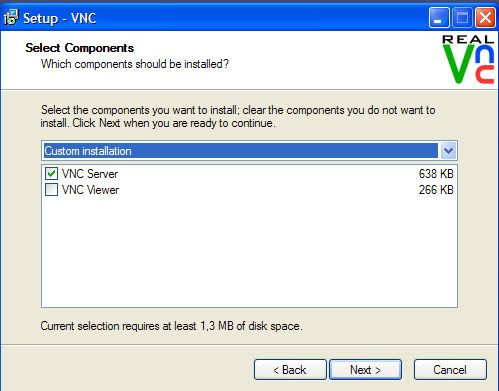
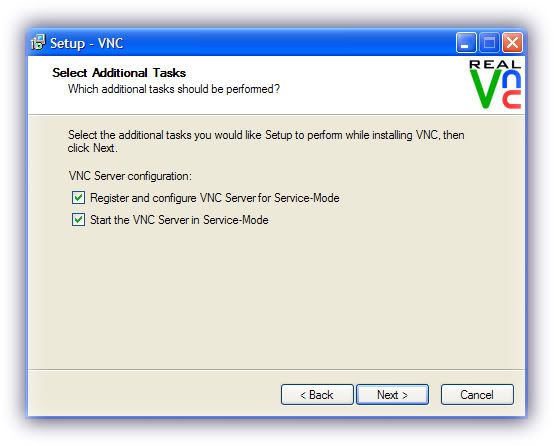
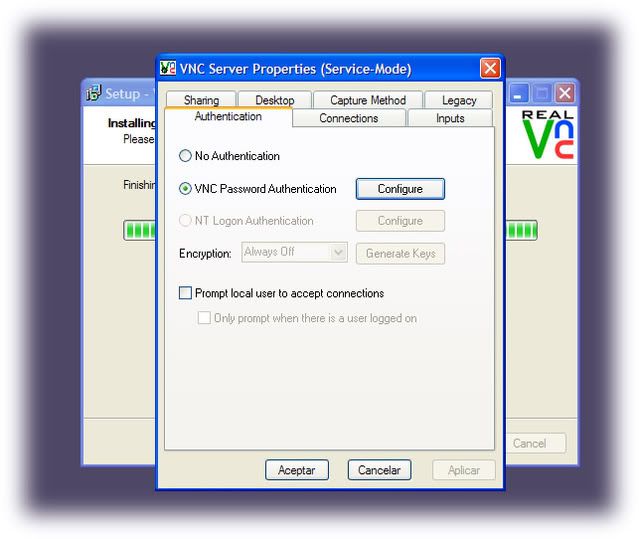
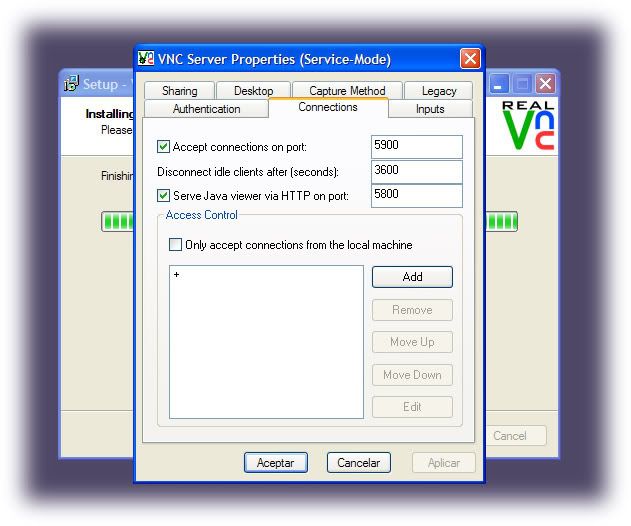
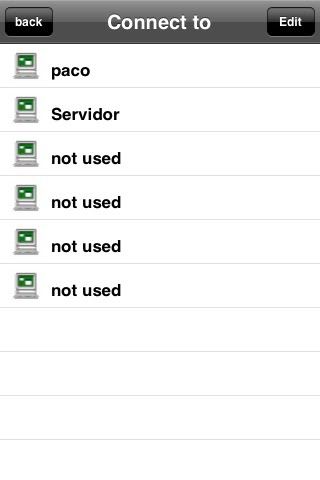
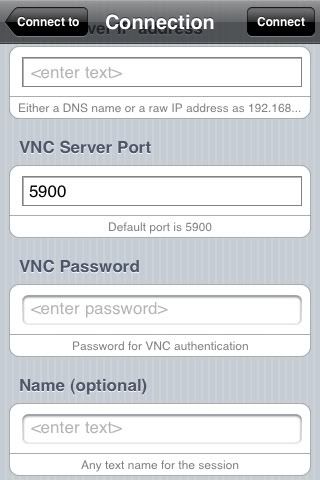
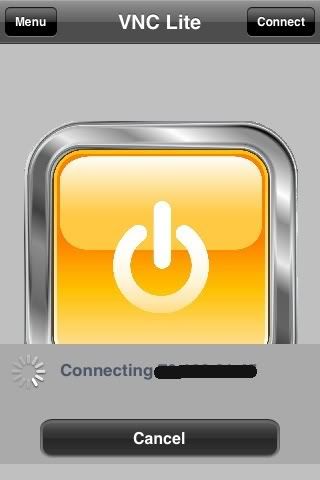
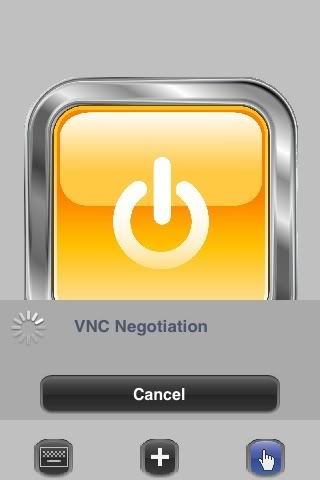
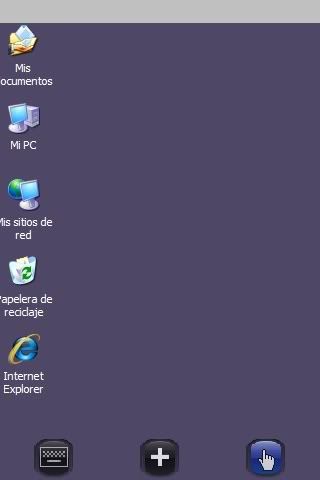


Aj keď je tento program v poriadku, mám radšej Teleport.
Dobrý deň, ďakujem za návod, je veľmi dobrý. Bolo načase, aby bol vyrobený tento dobrý program, ktorý pracoval na diaľku s počítačom.
Ale keďže všetko nebude jauja, robí mi to problém: Áno, nainštaloval a nakonfiguroval som to, ako ste povedali, a teraz z môjho iphone vložím údaje tak, ako sa ich dotknú, a keď narazím na pripojenie, hovorí mi to « Hostiteľ ukončil reláciu »akákoľvek pomoc ???
Ďakujem!! 😀
Ahoj arcimajster! Pokúste sa skontrolovať, či je heslo, ktoré ste nastavili, rovnaké na serveri aj na iphone.
A tiež skontrolujte, či ste správne otvorili port na smerovači a či žiadny brána firewall nebráni ceste k prichádzajúcemu spojeniu.
Neustále nás informujte, aby sme zistili, či pre vás konečne fungujú.
Zdravím!
Všetko veľmi dobre, ale ... Tento výukový program nefunguje pre systém Mac OS X. Na úvod neexistuje bezplatná verzia programu.
V prípade systému Mac ho môžete zadarmo používať, dokonca aj na softvéri Vonic Server. Spôsob konfigurácie je podobný ako v systéme Windows, pričom sa stanoví prístupové heslo a port.
ide o
nie, vidíte, že toto shido, ale chápem, že sa nemôže pripojiť, dve otázky, prvá, musím dať IP môjho počítača alebo ten, ktorý generuje router pri pripojení na internet? a druhá, ako povolím tento port na svojom smerovači? Dúfam, že mi pomôžete, vďaka
Nie je potrebné inštalovať nič na Mac aspoň s Teleportom nie (myslím).
ahojte dobre, už som sa dokázal spojiť s wi-fi ale s 3g sa mi zdá že to nefunguje, vie niekto či sa dá spojiť s 3g? Ďakujem
V článku sa však nehovorí 🙁
Môžete si však stiahnuť platenú verziu so skúšobným seriálom.
Pepe a ja sme urobili všetko, ako ste povedali, ale nakoniec, keď dám pripojenie, hovorí mi to, „chyba sa nemôže pripojiť k hostiteľovi ip, port 5900
za čo to je
PS: kam som dal ip dal som ip samozrejme ti nic osobneho nepoviem xD
Ahoj
Mohol by niekto vysvetliť, ako pristupovať k pc cez 3g?
Dokázal som to iba cez wifi a zmenu portu na 5000, keďže s 5900 sa to nepripojilo.
Vďaka!
Všetko bolo pre mňa dokonalé, kým nemám ikony na pracovnej ploche počítača. A tu mám problém, akonáhle sa ikony zobrazia, aplikácia sa zatvorí, viete, prečo to môže byť?
Vie niekto o nejakom odkaze na skutocny vnc, ktory funguje s windows vista a free? Ďakujem
Dobrý deň, tento dokument je vďaka nášmu priateľovi Pepemu veľmi vysvetľujúci, ale zaráža ma obava, ako ho pripojiť prostredníctvom siete 3g, v dokumentácii sa navrhuje, aby bola táto možnosť podporená, ale ako sa toto spojenie dosiahne ( cez 3G) ... Dúfam, že mi pomôžete .... Ďakujem
Ahojte všetci, nainštaloval som si ho, aby som ho používal iba v 3G, ide z videa, na pripojenie v 3g musíte dať verejnú ip http://www.cualesmiip.com a pre wifi musis dat LAN 192.168.1… ..
Dúfam, že vám to pomôže
pozdrav
pamätaj, rob si čo chceš, sme v slobodnej krajine
ALE NEVIDÍME vás !!!!!! XD
Už som si ho nainštaloval a funguje mi to ... ale je tu problém ... ako to mám urobiť, ak dostanem obrazovku crtl + alt + del (klávesy na prihlásenie), pretože ich klávesnica nemá
Dobrý deň, tiež som si ho nainštaloval, s relatívnym úspechom, funguje perfektne s domácou sieťou Wi-Fi, ale nie s prácou alebo 3G. Mám telefónnu reklamu, ale neviem, či je moja IP adresa dynamická alebo statická. Možno je to chyba, alebo verejná internetová adresa IP nepochádza s portom 5900. Čo robím zle?
BINGO !!! Už som to vyriešil, teraz môžem vstúpiť cez 3G, teraz to musím vyskúšať iba s Wi-Fi mimo môjho domu, ale určite to funguje! Trik spočíval v otvorení portu v smerovači a voalá, funguje to. Jediná vec, ak je externá adresa IP dynamická, je byť si vedomá toho, čo je (www.cualesmiip.com) v prípade, že je smerovač vypnutý alebo reštartovaný. Šťastnejší ako ginjol !!!
????
Nemáte žiadny odkaz podobný vnc, ale pre mac
Ahoj Ivan, ako to myslíš? Na tutoriál alebo na ip alebo na stiahnutie vnc?
Ahoj priatelia. nainštalujte si aplikáciu na môj ihpone, nemám žiadne obmedzenia portov na routeri, napriek tomu sa nepripojí cez wifi alebo 3g. Je to veľmi zriedkavé, stane sa niekomu to isté ???
všetko dobré, ale ako na prístup použiť klávesy control + alt + sup, mám zakúpenú verziu
Dobrý deň, po zadaní spojenia dostanem:
„Hostiteľ ukončil reláciu“
Skontrolujte, či sú porty povolené a či je heslo rovnaké ako heslo v počítači.
mmm. Neviem, ako môžem automaticky vložiť IP iPhone, ak ho vložím do vnc, že akceptujem všetky IP, zobrazí sa mi chyba na iPhone ak ho odstránim, na PC mi hovorí, že ak sa chcete pripojiť z iPhone. ako to dať automaticky
chcem chlapa hamachi pre iphone
poslať mail
Mám všetky otvorené porty, správne nastavenú IP a všetko a dostanem hostiteľa, ktorého ste ukončili, a som zúfalý ... neviem, čo mám robiť, môže mi niekto pomôcť?
Vyskúšal som to a jediné, čo som musel urobiť, bolo deaktivovať šifrovanie: radšej a už sa mi nezobrazila správa „Hostiteľ ukončil reláciu“
Dobrý deň, už som ho nainštaloval, ako sa hovorí, ale keď sa pripojím, nemôžem sa pripojiť k hostiteľovi (ip), portu 5900 a nič sa nepripojí, môže mi niekto pomôcť, prosím, rrrrrrrrrrrrrrrrrrrrrrrrrr
vďaka
Stiahol som si vnc na iphone a keď som ho stlačil, aby som ho otvoril, objavilo sa žlté tlačidlo, ale aplikácia sa okamžite zavrela! vie niekto preco ??
Zobrazuje sa chyba portu, čo mám robiť?
Ahoj!
Som v tomto nový, nainštaloval som všetko tak, ako povedal tutoriál, ale neviem, kde sa objaví adresa IP, niekto by mi mohol pomôcť
ďakujem!
Už sa nudím medzi teanviewerom, ktorý mi nefunguje, a teraz testujem s týmto, ktorý sa mi tiež zdá, že som dostal žabu, hovorí mi, keď sa pripojím po čakaní na veľa chýb, nemôžem sa pripojiť hosťovať XXX. XXX. X .XX PORT 5900 EQUIS SÚ ČÍSLICAMI MOJEHO IP
Vyskúšajte logmein je lepší !!
Ahoj! Myslím si, že je to veľmi dobrá aplikácia, napriek tomu, že som vykonal všetky kroky potrebné na jej inštaláciu do počítača, nepripojí sa k môjmu iPhone, pretože hovorí, že v pripojení došlo k chybe. Bol by som veľmi rád, keby ste mi povedali, čo s tým môžem urobiť. Už som skontroloval IP a heslo a sú správne.
Ahojte všetci, TÝCH, KTORÍ OZNAČILI CHYBU V ZAPOJENÍ, ZMENTE PRÍSTAV Z 5900 NA 5000 ALEBO 5001 ALEBO 5002, ČOKOĽVEK CHCETE A ZOBRAZIA, ŽE AK TO FUNGUJE, nebyť toho detailu, dobrý návod,
Nainštaloval som si program na klinec a ak fungoval a potom s ďalším kôlom už nechcel pracovať: sú obaja na rovnakej wifi, ale majú rôzne IP, nejaká pomoc?
Ale aby to fungovalo, musí to byť s rovnakým wifi alebo ip, nedá sa to inak, alebo ovládanie z inej strany s iným ip
Tento program pracuje pre mňa z inej siete. !!
Keď si to nainštalujem do počítača, dá mi IP, ale nie je to verejná IP, ako sa pripojím zvonku ??????